Guida utente che lavora con PDFelement
Guida Utente - PDFelement 12
-
Inizia
-
Apri PDF
-
Leggi PDF
- Come usare la visualizzazione divisa
- Conteggio parole e conteggio pagine in PDF
- Come leggere un PDF in ordine inverso?
- Come leggere in modalità notturna?
- Come leggere ad alta voce PDF
- Registrazione dello schermo PDF
- Leggere i File PDF
- Navigare nei PDF
- Visualizzare Più PDF
- Aggiungere Segnalibri ai PDF
- Fare la Cattura Schermo dei PDF
- Visualizzazione con Righelli e Griglie
-
Crea PDF
-
Annota PDF
-
Modifica PDF
- Numerazione Bates
- Appiattire PDF
- Come aggiungere testo verticale?
- Importa come livelli
- Aggiungi audio o video al PDF
- Modifica del testo in PDF
- Controllo ortografico in PDF
- Modifica immagini
- Modifica link ipertestuale
- Aggiungere filigrana al PDF
- Cambiare lo sfondo in PDF
- Aggiungere intestazione o piè di pagina
-
Combina PDF
-
Organizza PDF
- Come ridurre i PDF
- Come inserire le pagine dallo scanner?
- Confronta i PDF
- Ridimensiona le pagine PDF
- Estrarre le Pagine dai PDF
- Inserire le Pagine nei PDF
- Come Dividere i File PDF
- Sostituisci Pagine nei PDF
- Etichette Pagine PDF
- Ruotare i PDF
- Elimina le Pagine dai PDF
- Elimina Pagine Vuote
- Duplicare le Pagine PDF
- Ritagliare le Pagine PDF
- Comprimere i PDF
- Aggiunta di un numero di pagina a un PDF
-
Esegui l'OCR
-
Converti PDF
-
Compila PDF
- Importazione/Esportazione di dati
- Proprietà del modulo PDF
- Riconosci il modulo PDF
- Come impostare la posizione del campo del modulo
- Controlla l'elenco dei campi del modulo
- Compilare i Moduli PDF
- Creare Automaticamente Moduli Compilabili
- Rendere Manualmente Compilabili i PDF
- Allineamento modulo PDF
- Estrarre Dati dai PDF
-
Proteggi e firma PDF
-
Stampa di PDF
-
Condividi PDF
-
Strumenti AI
- Personalizza l'assistente AI
- Schede di conoscenza
- Correttore grammaticale PDF
- Riassumi più PDF
- Come tradurre in batch i PDF?
- Come ottenere una traduzione affiancata?
- Come utilizzare l'editing intelligente delle immagini?
- Come chattare con più PDF
- Come generare immagini con l'intelligenza artificiale
- Traduci PDF
- Chatta con PDF
- Passa tra i modelli di intelligenza artificiale
- Riepiloga un PDF in una mappa mentale
- Rilevatore di contenuti AI
- Personalizzazione del prompt dell'IA
- Spiegare il contenuto e il codice
- Da PDF a Markdown
- Correzione di bozze in PDF
- Riscrivere un PDF
- Riassumere PDF
Video tutorial per PDFelement
Guida Utente - PDFelement 11
Guida Utente - PDFelement 10
Guida Utente - PDFelement 9
Guida Utente - PDFelement 8
Come generare immagini con l'intelligenza artificiale
PDFelement include funzionalità basate sull'intelligenza artificiale per la generazione di immagini, che consentono di creare design personalizzati direttamente nei PDF. Inserendo semplicemente descrizioni testuali, gli utenti possono generare immagini realistiche e di alta qualità, personalizzate per i propri documenti. Questa funzione semplifica il flusso di lavoro creativo, eliminando la necessità di applicazioni di progettazione esterne e migliorando la personalizzazione e l'attrattiva dei documenti.
- Per prima cosa, scarica e installa l'ultima versione di PDFelement dal sito web ufficiale. Quindi, avvialo sul tuo dispositivo e clicca sul pulsante "Apri PDF" per importare il documento in cui desideri generare un'immagine.
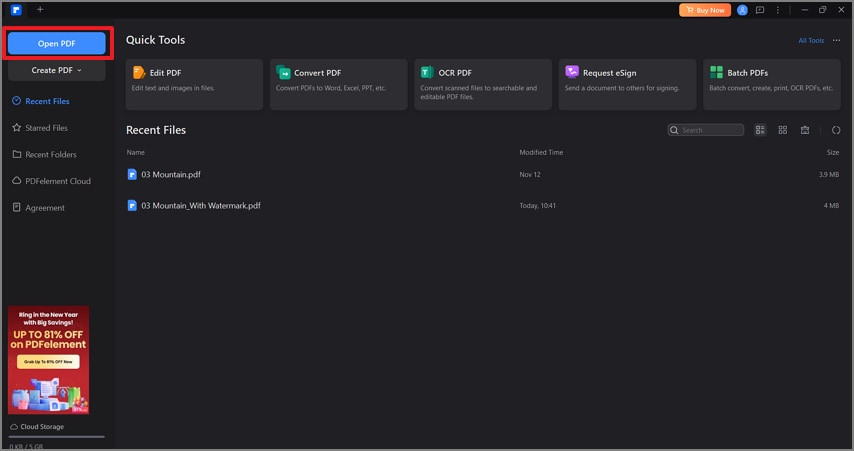
Apri il PDF
- Dopo aver importato il documento nell'interfaccia di modifica, tocca la scheda "Modifica" nella barra degli strumenti superiore. Quindi, tocca "Immagine" e seleziona l'opzione "Genera immagine" dal piccolo menu che appare.
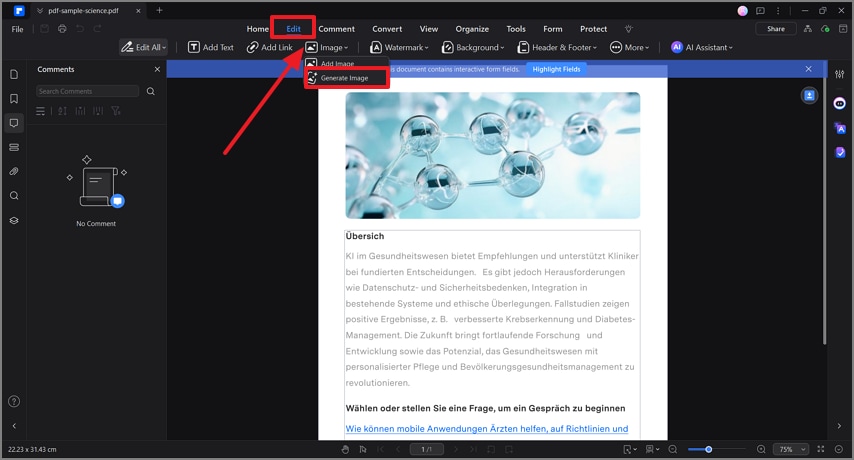
accedi alla funzione dell'immagine generata
- Nella finestra "Genera immagine", digita la descrizione dell'immagine nella sezione "Descrivi cosa vorresti vedere (obbligatorio)". Puoi anche specificare cosa desideri escludere dall'immagine finale scrivendo nella sezione "Descrivi cosa non vuoi vedere (opzionale)".
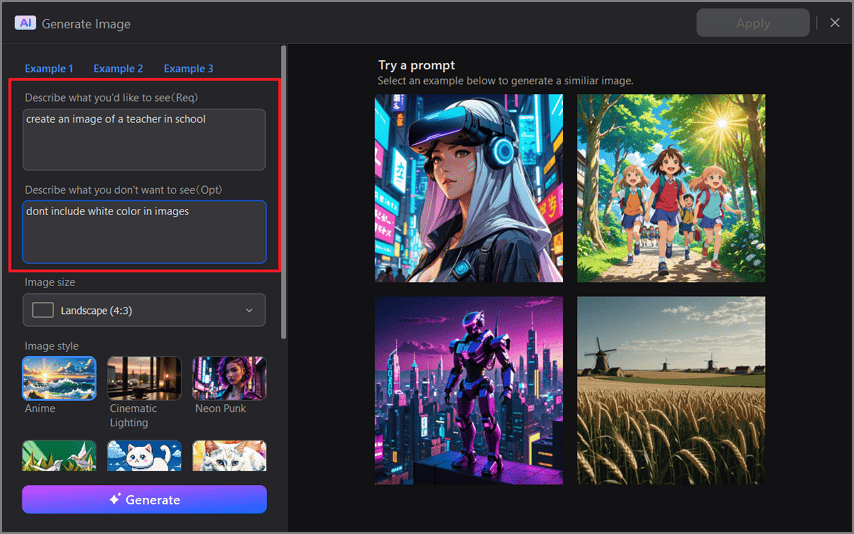
inserisci la descrizione dell'immagine
- Dopo aver descritto l'immagine, scegli "Dimensione immagine" e "Stile immagine" in base alle tue esigenze. Infine, premi il pulsante "Genera" per consentire all'IA di creare l'immagine in base ai tuoi input.
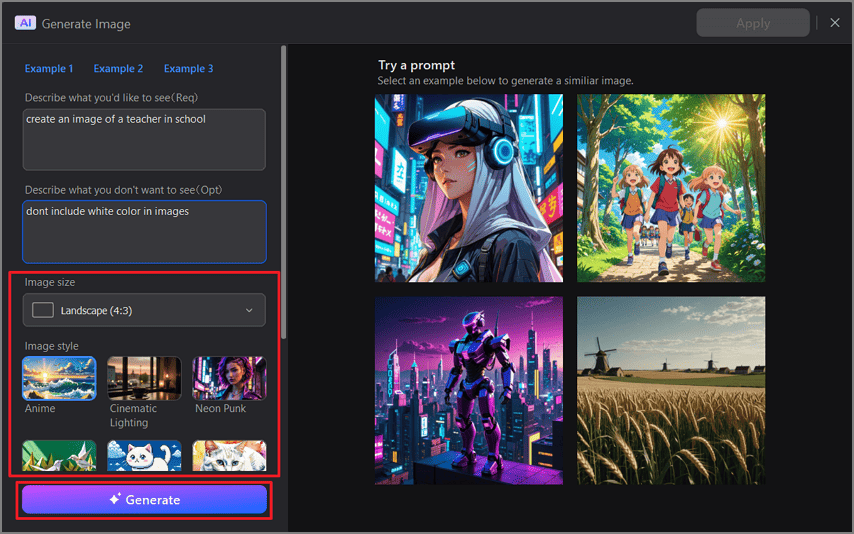
Scegli stili e genera
- Una volta generata l'immagine, puoi visualizzarne l'anteprima. Se non sei soddisfatto del risultato, premi il pulsante "Aggiorna" per rigenerare l'immagine. Per aggiungere l'immagine al tuo documento PDF, usa il pulsante "Applica" in alto per accedere alla finestra di modifica.
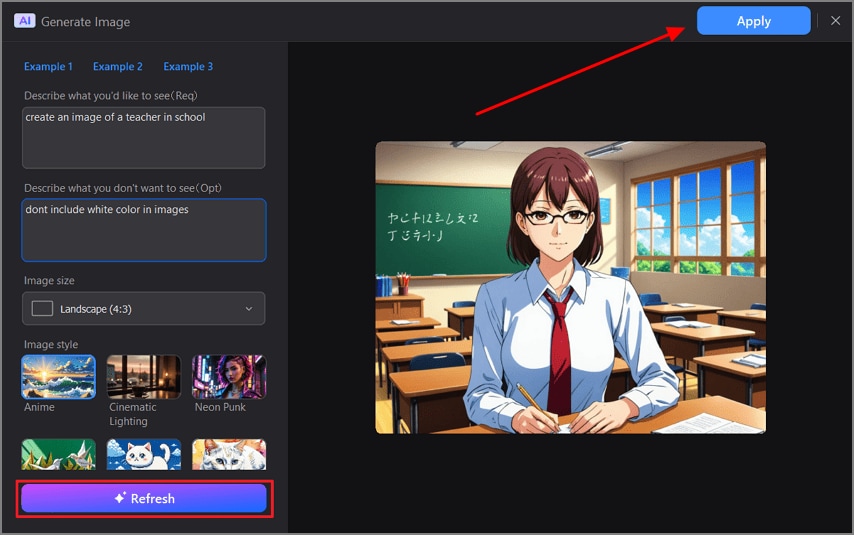
rivedere e rigenerare l'immagine
